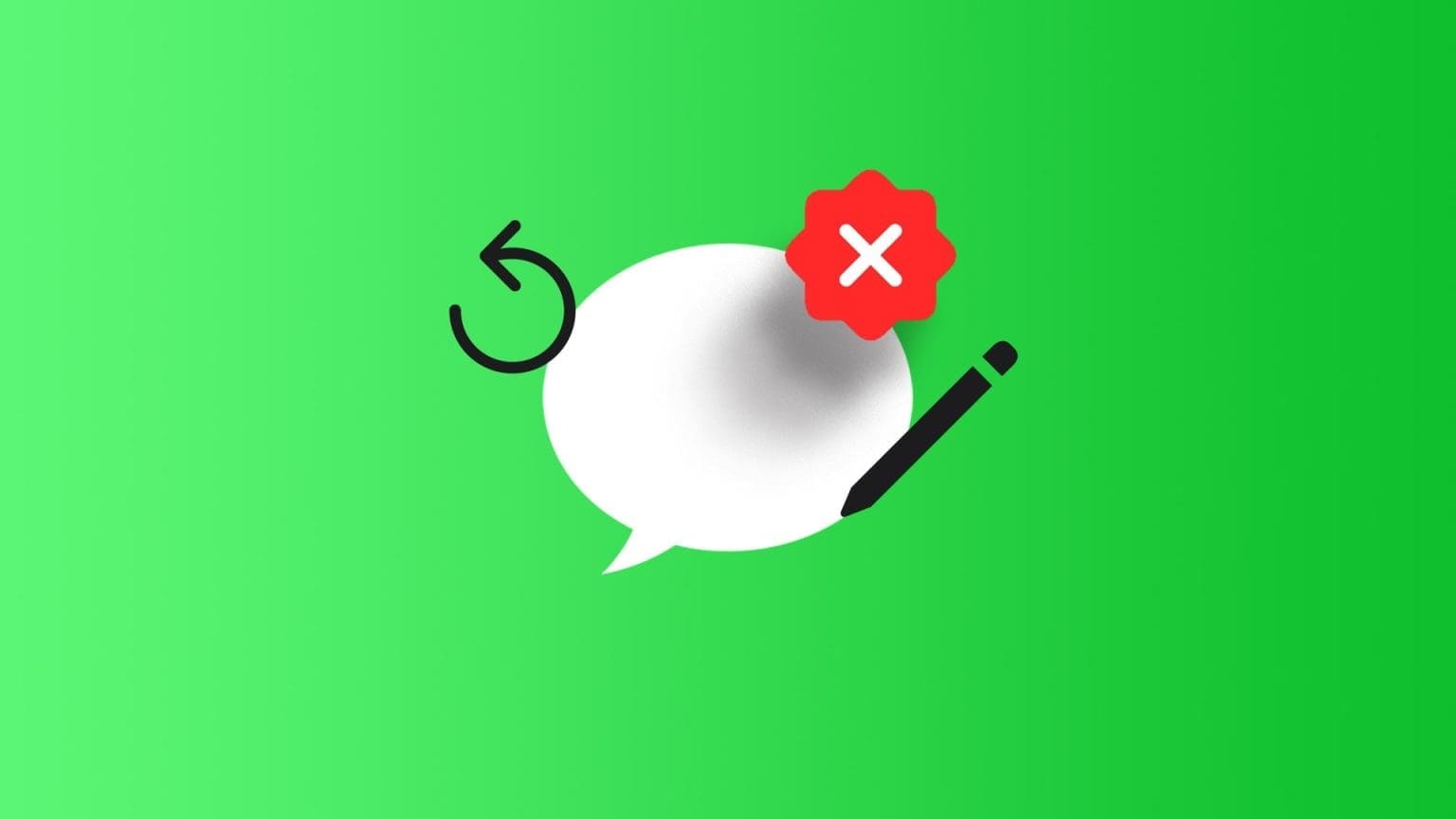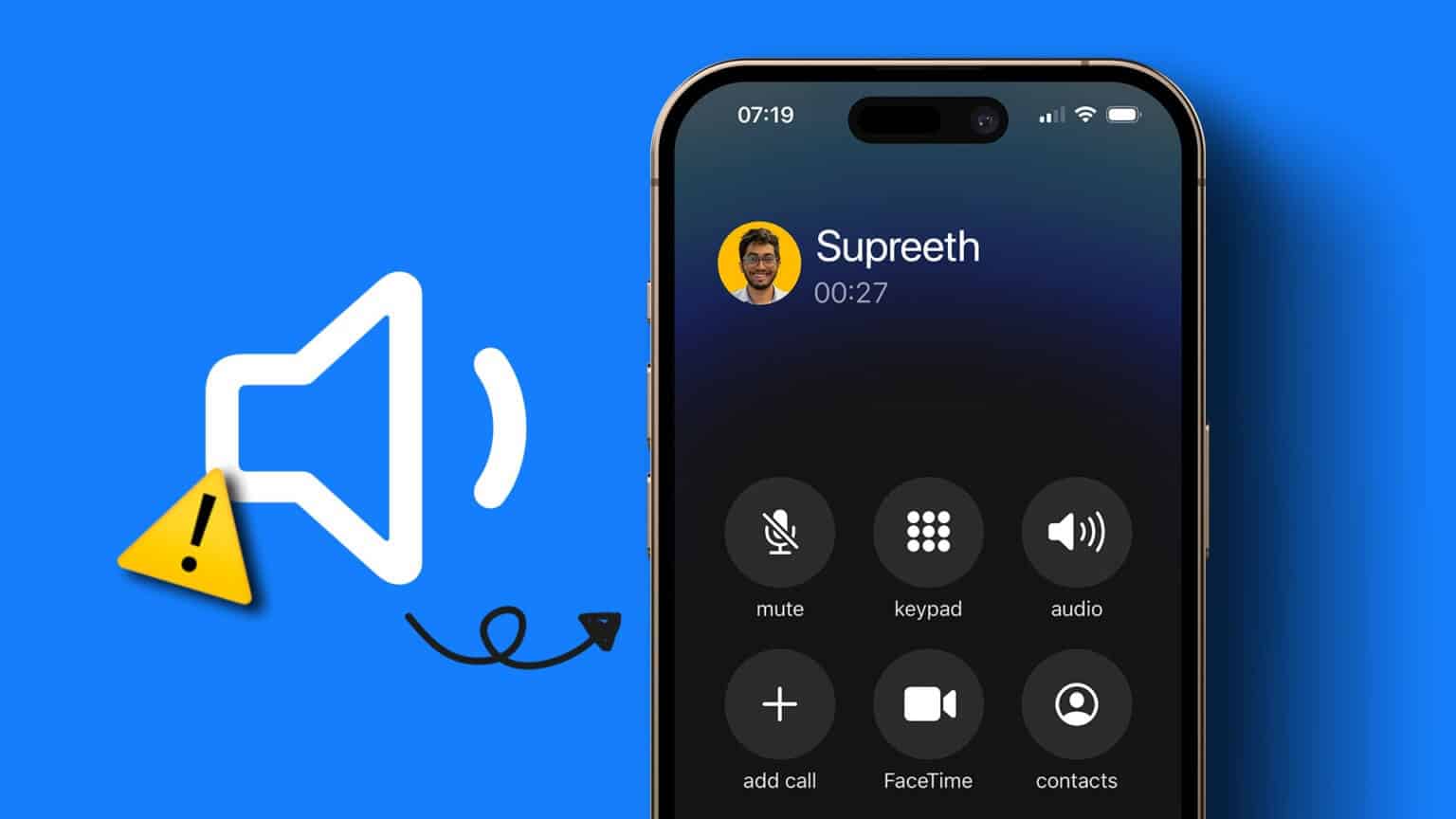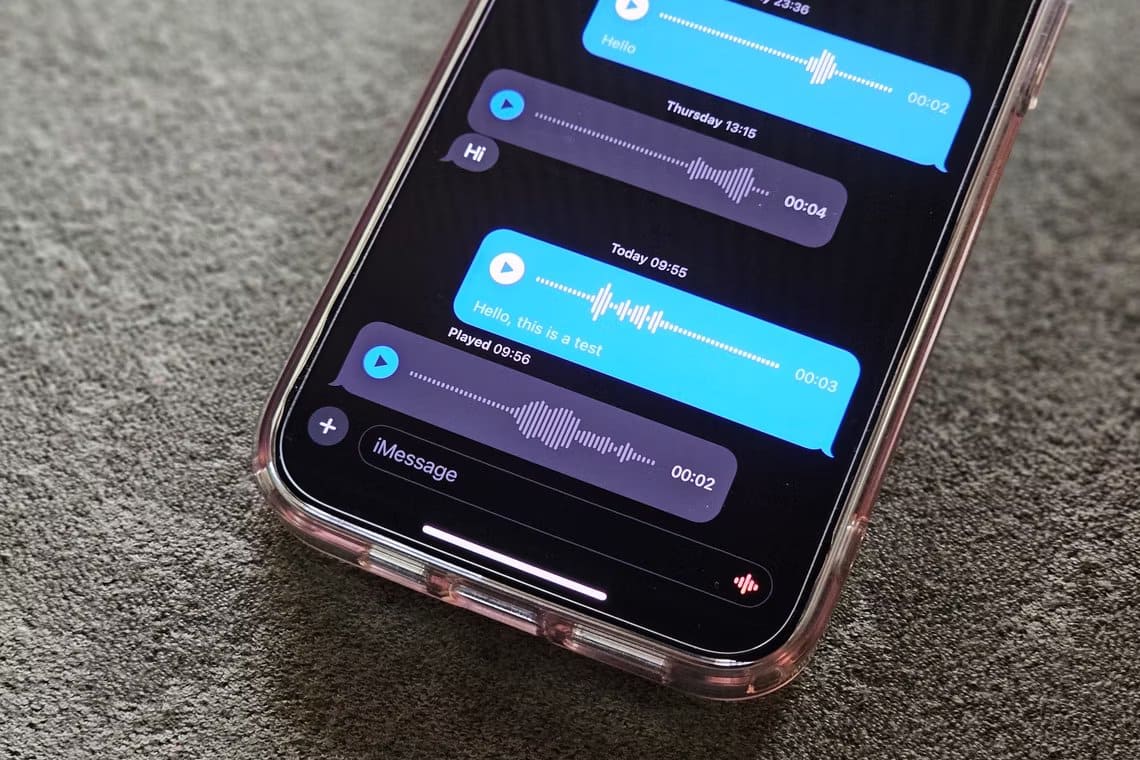Apple Watch birçok heyecan verici özellik sunuyorancak eksik kurulum kullanımını engelleyebilir. Örneğin Walkie-Talkie'yi ele alalım. Özelliğin beklendiği gibi çalışması için önemli miktarda girdi gerekiyor. Bu nedenle, Walkie-Talkie'nin Apple Watch'ta çalışmaması sorunuyla karşılaşmadan önce bilmeniz gereken çok şey var.
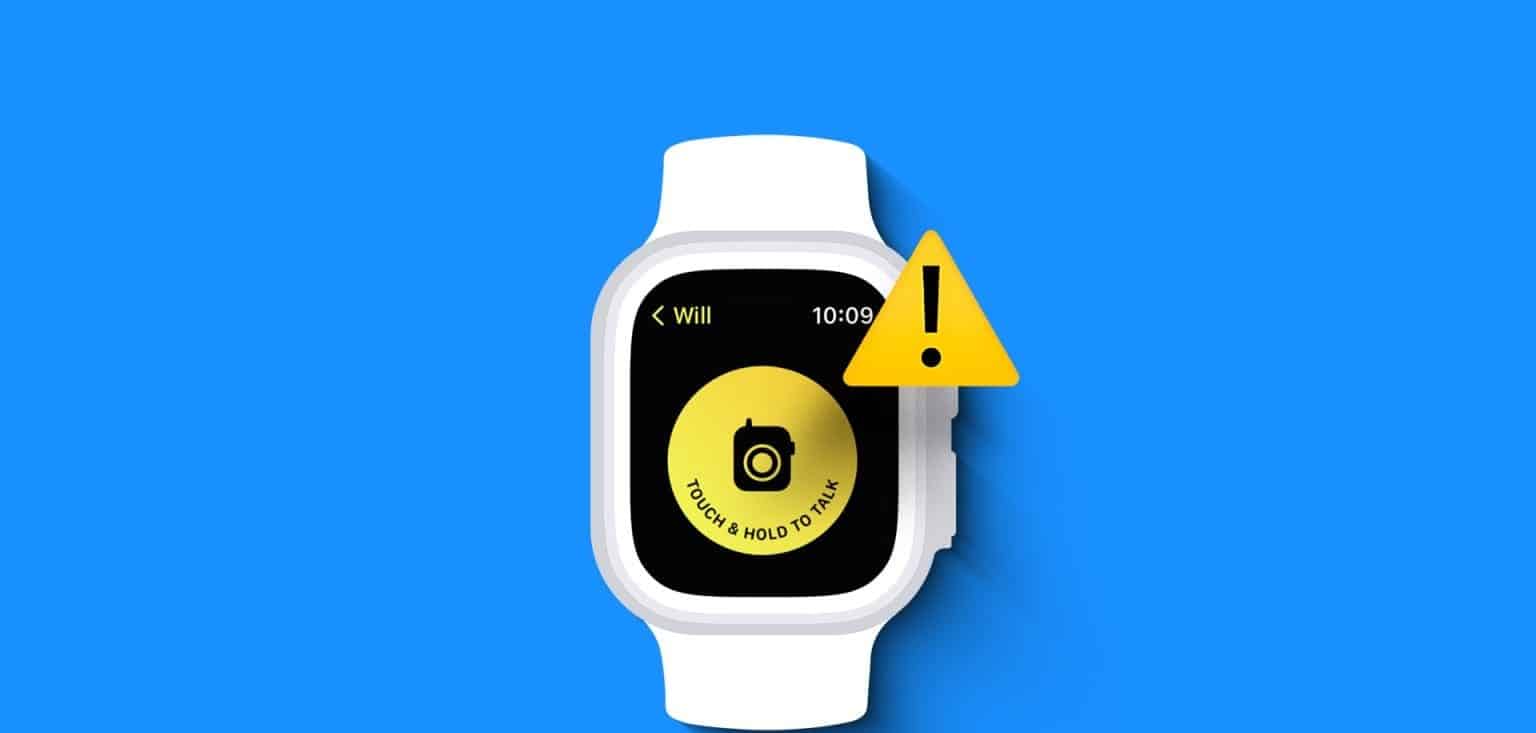
Ancak her şeyi doğru şekilde ayarladıysanız ve çalışmıyor gibi görünüyorsa, bazı hatalar özelliği etkiliyor olabilir. Bu yazıda size Apple Watch'unuzdaki Walkie-Talkie özelliğini nasıl düzgün şekilde açacağınızı göstermek istiyoruz. Ama önce sorunun ne olduğunu anlayalım.
Not: Farkında değilseniz nasıl yapılacağını öğrenmek için kılavuzumuza göz atın. Apple Watch'unuzda Walkie-Talkie'yi kullanın.
WALKIE-TALKIE APPLE WATCH'TA NEDEN ÇALIŞMIYOR?
Walkie-Talkie'nin Apple Watch'ta çalışmamasının bazı nedenleri şunlardır:
- Bu özelliği Apple Watch'unuzda etkinleştirmediniz.
- Walkie-Talkie'ye eklemeye çalıştığınız kişinin Apple Watch'u yok.
- iPhone'unuzda FaceTime'ı etkinleştirmediniz; bu bir gerekliliktir.
- Sizi Walkie-Talkie'ye davet eden kişi FaceTime bilgilerinizi saklamaz veya bunun tersi de geçerlidir.
- watchOS 5.3 veya üzerini çalıştıran bir Apple Watch kullanıyorsunuz.
- İnternete bağlı değilsiniz.
- Apple Watch'unuzdaki bazı hatalar bu özelliği kullanmanızı engelliyor.
Liste uzun gibi görünüyor ama endişelenmeyin. Her şeyi kolayca düzeltmenize ve sorunu sonlandırmanıza yardımcı olacağız.
<p><h2>Apple Watch'ta Çalışmayan Telsiz Nasıl Onarılır
İşte sorunu çözmenin sekiz yolu. iPhone'unuzda FaceTime'ı başlatarak başlayalım.
1. iPhone'da FaceTime'ı etkinleştirin
Hem siz hem de Walkie-Talkie'ye eklemeye çalıştığınız kişi FaceTime'ı etkinleştirmiş olmalıdır. İşin gereğidir. İşte nasıl etkinleştirileceği FaceTime Apple Watch'unuza bağlı iPhone'unuzda.
Adım 1: Bir uygulama açın Ayarlar İPhone'unuzda.
Adım 2: Aşağı kaydırın ve Yüz Zamanı.
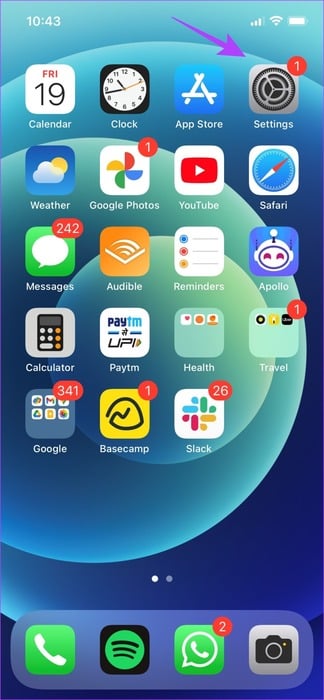
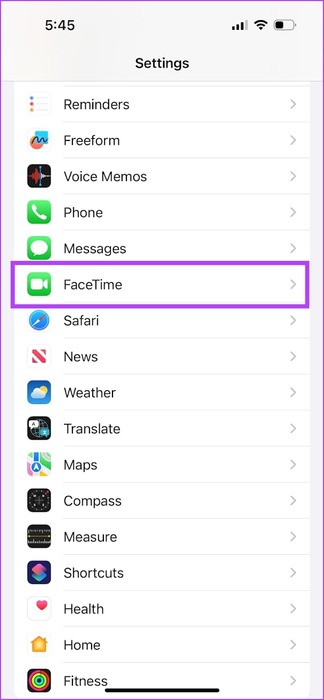
Aşama 3: için anahtarı açın FaceTime Etkinleştirilene kadar bekleyin.
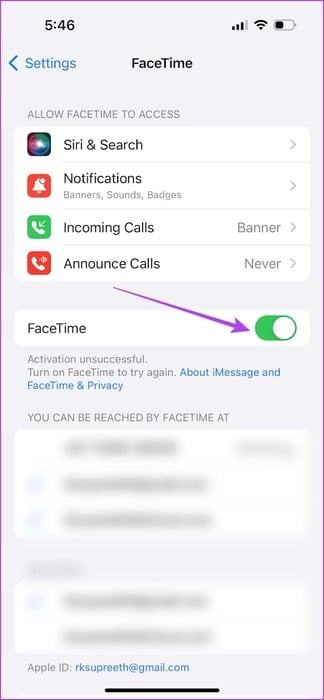
2. Kişinin Apple Watch kullandığından emin olun
Walkie-Talkie, Apple Watch'a özel bir özelliktir. Bu nedenle karşı taraftaki kişinin de watchOS 5.3 ve sonraki sürümlerini çalıştıran bir Apple Watch kullandığından emin olmanız gerekir. Ayrıca Apple Watch'u bir Wi-Fi veya Hücresel ağa ve iPhone'a bağlamaları da gerekir.
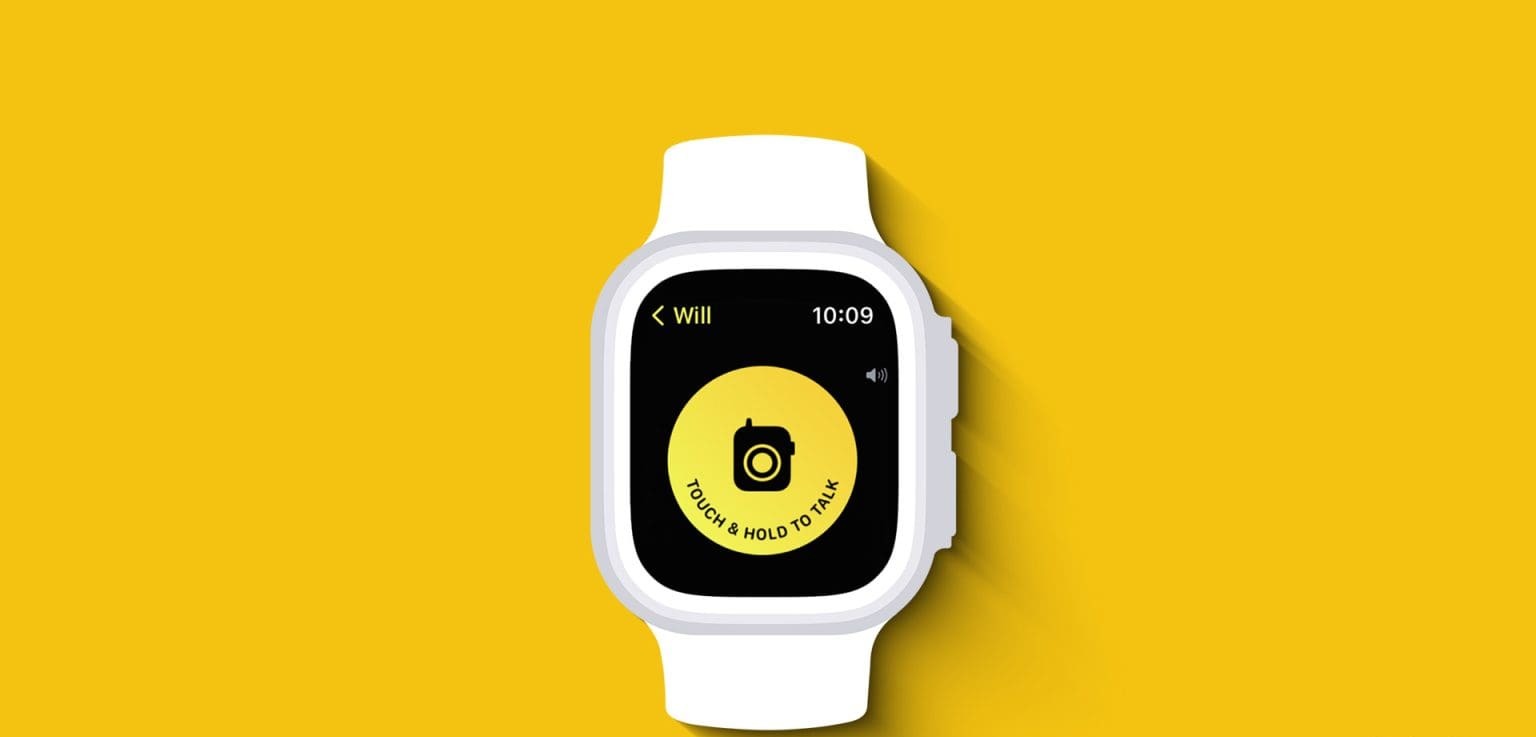
3. Kişinin FaceTime bilgilerinin kaydedildiğinden emin olun
Walkie-Talkie özelliğinin iki yönlü iletişimi kolaylaştırmak için FaceTime'ı kullandığını daha önce belirtmiştik. Bu nedenle b içermesi gerekirİletişim enerjileri (Siz ve aramak istediğiniz arkadaşınız) birbirinize ulaşmak amacıyla FaceTime'ı etkinleştirmek için kayıtlı telefon numarasına veya Apple kimliğine girin. FaceTime bilgilerini nasıl bulacağınız aşağıda açıklanmıştır.
Adım 1: Bir uygulama açın Ayarlar İPhone'unuzda.
Adım 2: Aşağı kaydırın ve Yüz Zamanı.
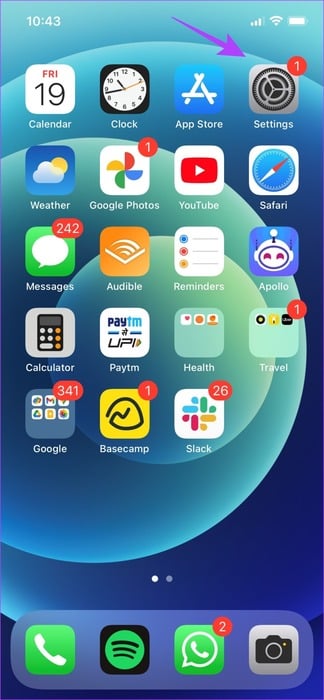
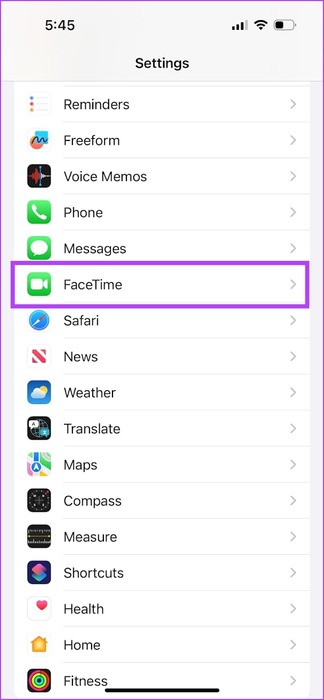
FaceTime'ı etkinleştirmek için kullanılan telefon numarasını ve Apple kimliğini görebilirsiniz. Bu bilginin eklendiğinden emin olun “FACETIME AT ile ulaşabilirsiniz” Kişi kartında.
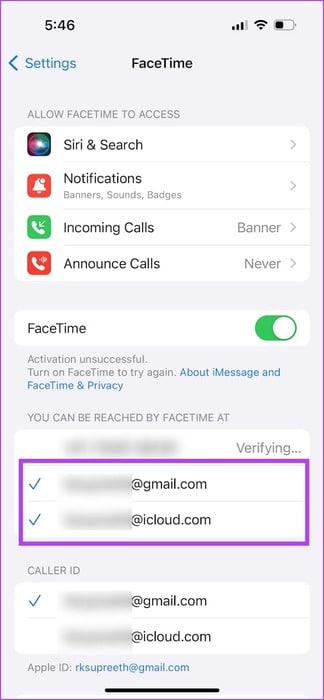
4. Telsizin etkin olduğundan emin olun
Apple Watch'unuzda Walkie-Talkie'yi devre dışı bırakırsanız hiçbir davet almazsınız. Aynı şekilde, Walkie-Talkie kapalıysa arkadaşınız davetiyenizi alamayacaktır.
Tek yapmanız gereken Apple Watch'unuzda Walkie-Talkie uygulamasını açmak ve Walkie-Talkie geçişini etkinleştirmek.
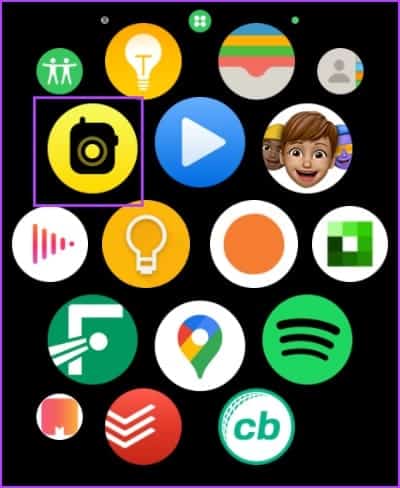
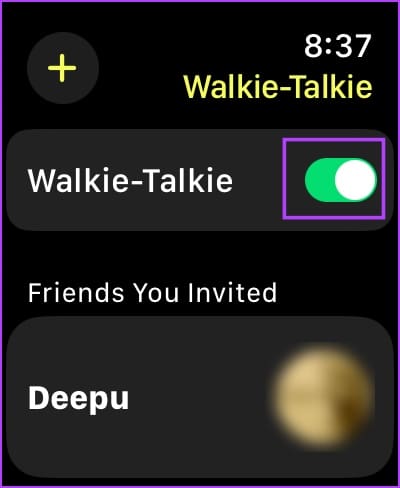
5. “Bağlantı Başarısız” hatasını görürseniz ağ bağlantınızı kontrol edin.
Walkie Talkie internet olmadan çalışmaz. Apple Watch'unuzu bir Wi-Fi ağına, hücresel veriye veya etkin bir İnternet bağlantısı olan iPhone'a bağlamanız gerekir.
6. Apple Watch'unuzu yeniden başlatın
Apple Watch'unuzu kapatmak, varsa hatalar dahil tüm işlemleri kapatır. Dolayısıyla, Walkie-Talkie özelliğini etkileyen bir hata varsa Apple Watch'unuzu yeniden başlatmak sorunun çözülmesine yardımcı olabilir.
Adım 1: basın dijital Taç Bir kez ana ekranı açın ve şuraya gidin: ayarlar.
Adım 2: basın Yıl.
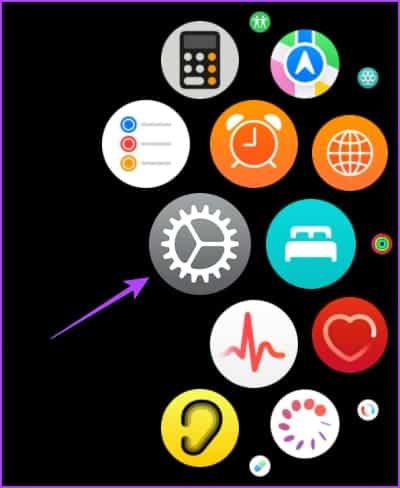
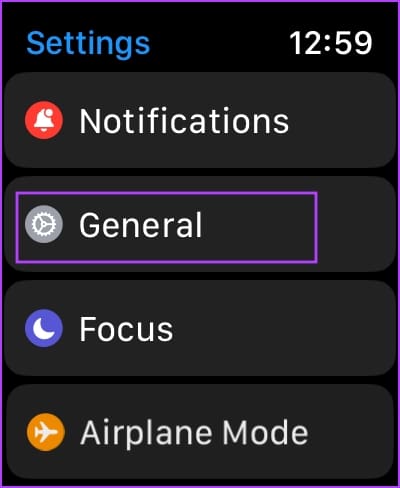
Aşama 3: basın Oynatmayı durdur. Bu, Apple Watch'unuzu kapatır.
Adım 4: Şimdi basılı tutun Yan düğme Apple Watch'unuzu açmak için.
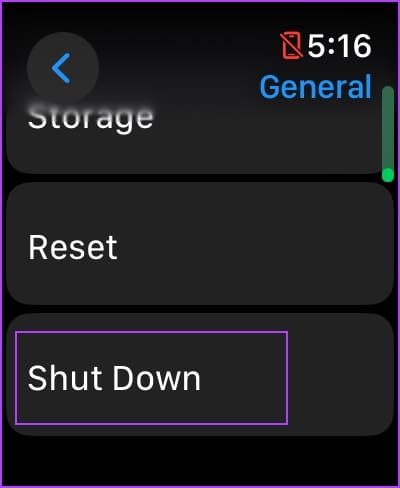
3. Apple Watch'u güncelleyin Birçok kullanıcı Walkie-Talkie uygulamasında sorunlarla karşılaşırsa, Apple er ya da geç sorunu çözecek bir güncelleme yayınlayacaktır. Bu nedenle, Apple Watch'unuzda watchOS'un en son sürümünü çalıştırdığınızdan emin olun.
Apple Watch'unuzu nasıl güncelleyeceğiniz aşağıda açıklanmıştır.
Adım 1: Bir uygulama açın İzle İPhone'unuzda.
Adım 2: basın Yıl.
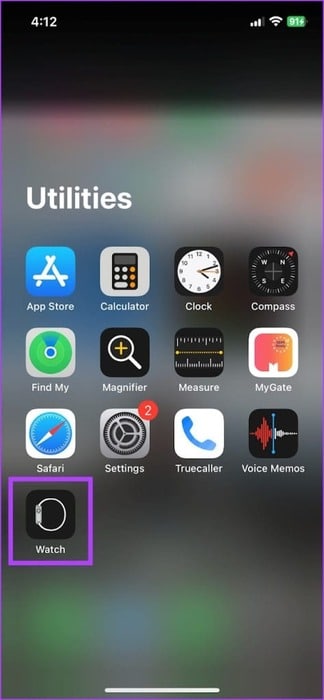
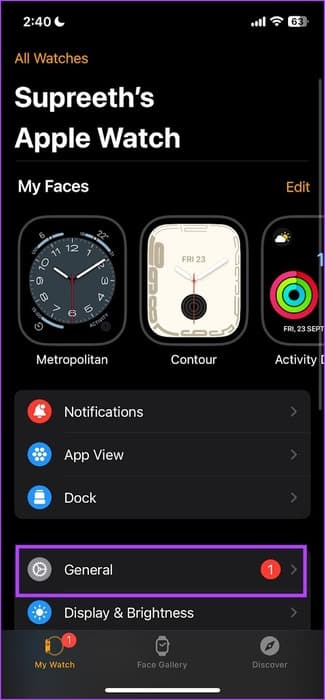
Aşama 3: basın Yazılım güncellemesi.
Adım 4: İndir Yeni güncelleme ve varsa yükleyin.
Güncelleme yüklenirken Apple Watch pil seviyenizin en az %50 olması ve şarj olması gerekir.
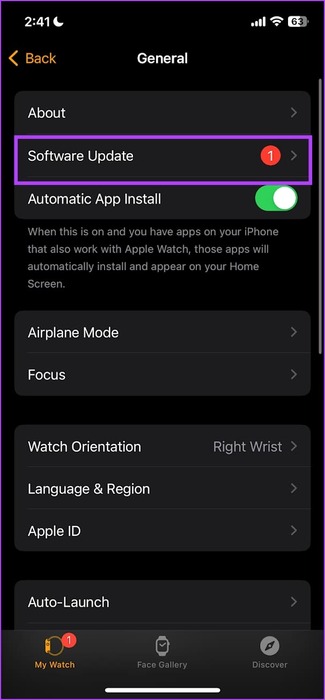
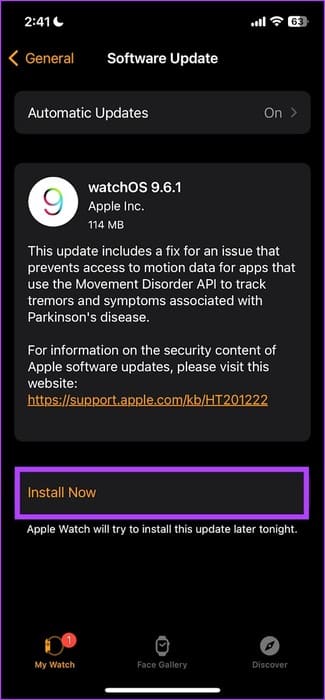
8. Apple Watch'u sıfırlayın
Yukarıdaki yöntemlerden hiçbiri işe yaramazsa Apple Watch'unuzu sıfırlayın. Bu, yazılımla ilgili sorunu çözmelidir. Ancak bunu yaptığınızda antrenman verileri de dahil olmak üzere Apple Watch'unuzdaki tüm veriler silinir. Ve bir yedeğiniz olmadığı sürece onu geri yükleyemezsiniz.
Hala ilerlemek istiyorsanız aşağıdaki adımları izleyin.
Adım 1: basın dijital Taç Bir kez ana ekranı açın ve şuraya gidin: ayarlar.
Adım 2: basın Yıl.
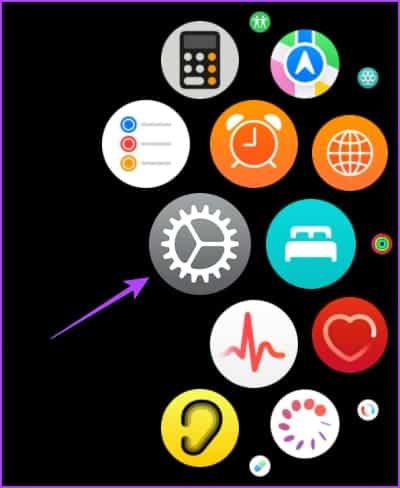
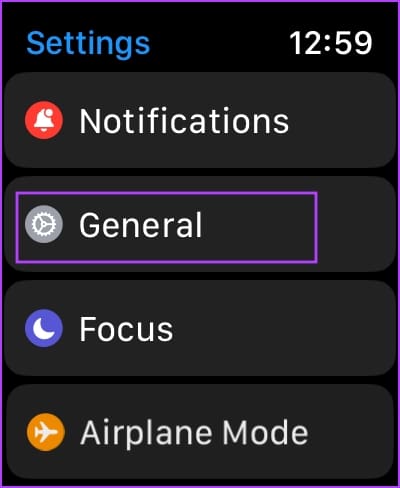
Aşama 3: basın Sıfırlama.
Adım 4: basın "Tüm İçeriği ve Ayarları Temizle" takip etmek. İstenirse silme işlemini onaylayın.
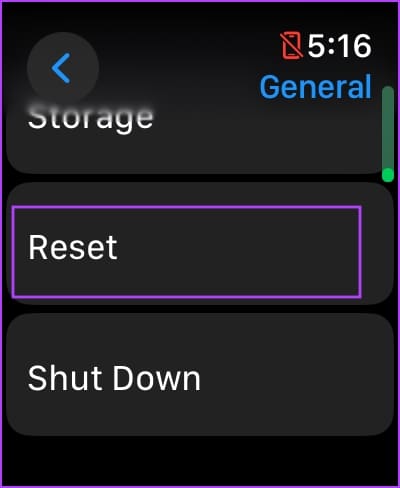
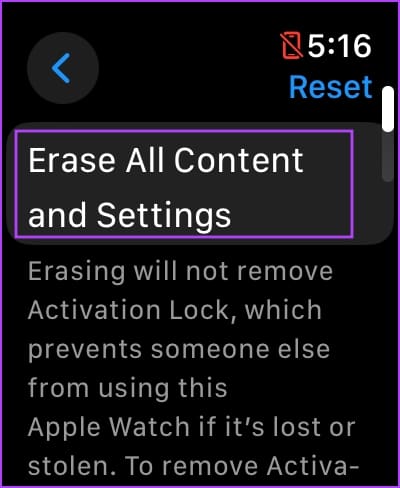
Walkie-Talkie özelliği Apple Watch'unuzda çalışmıyorsa yapmanız gereken tek şey budur. Başka sorularınız varsa aşağıdaki SSS bölümüne bakın.
yaygın sorular:
S1. WALKIE-TALKIE NASIL KAPATILIR?
Cevap: Walkie-Talkie uygulamasını açabilir ve açma/kapama düğmesini kapatabilirsiniz. Ayrıca Denetim Merkezi'ni açabilir ve devre dışı bırakmak için Telsiz simgesine dokunabilirsiniz.
Q2. Walkie Talkie'nin sesi nasıl azaltılır?
Cevap: Sesi artırmak ve azaltmak için sırasıyla Digital Crown'u yukarı veya aşağı çevirebilirsiniz.
S3. Walkie Talkie'me birden fazla kişi ekleyebilir miyim?
Cevap: Hayır, Watch'ı kullanarak Walkie-Talkie üzerinden yalnızca bir kişiyle konuşabilirsiniz.
Hareket halindeyken arkadaşlarınızla konuşun
Bu makalenin Walkie-Talkie özelliğini düzeltmeye yardımcı olacağını umuyoruz. Ancak Apple'ın Walkie-Talkie üzerinden birden fazla kişiyle konuşmanıza izin vermesini diliyoruz. Apple Watch'ta Walkie-Talkie grup sohbeti yapmaktan kesinlikle memnunuz. Senden ne haber? Aşağıdaki yorumlar bölümünde bize bunu anlatın!